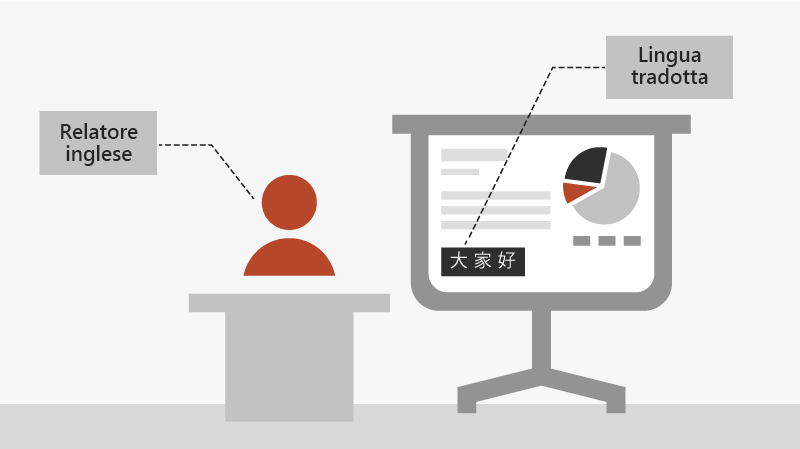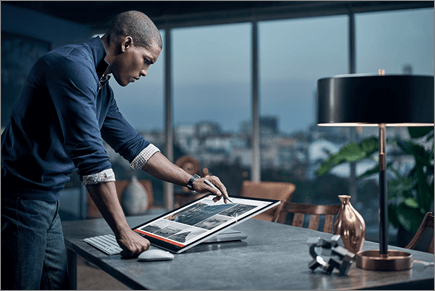Fornire una presentazione di PowerPoint
Avviare una presentazione
-
Nella scheda presentazione selezionare dall'inizio. Ora, se si usa PowerPoint su un singolo monitor e si vuole visualizzare la visualizzazione relatore, nella visualizzazione presentazione , sulla barra di controllo in basso a sinistra, selezionare i tre puntini e quindi visualizzare la visualizzazione relatore.
-
Per passare alla diapositiva precedente o successiva, selezionare Precedente o Successiva.
-
Per visualizzare tutte le diapositive della presentazione, selezionare Visualizza tutte le diapositive.
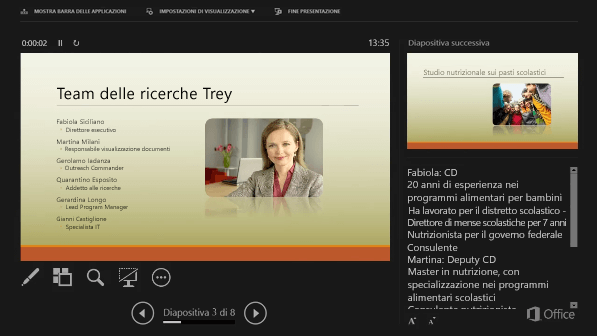
Note
Durante la presentazione, le note sono visibili sullo schermo del relatore, ma non al pubblico.
-
Il riquadro delle note è una casella che viene visualizzata sotto ogni diapositiva Toccarlo per aggiungere note.
-
Se il riquadro delle note non è visibile o è completamente ridotto a icona, fare clic su Note sulla barra attività nella parte inferiore della finestra di PowerPoint.

Sottotitoli
È possibile scegliere la lingua che il testo della didascalia/sottotitolo deve essere visualizzato per il gruppo di destinatari. Questa funzionalità richiede Windows 10 e una versione aggiornata di PowerPoint.
-
Seleziona presentazione > Impostazioni sottotitoli.
-
Impostare la lingua parlata.
-
Selezionare lingua sottotitolo per visualizzare le lingue che PowerPoint può visualizzare sullo schermo come didascalie o sottotitoli e selezionare quello desiderato.
-
Nel menu Impostazioni dei sottotitoli, selezionare la posizione desiderata dei sottotitoli.
-
Altre impostazioni per l'aspetto sono disponibili selezionando Impostazioni sottotitoli > altre impostazioni (Windows).